电脑启动问题(应对电脑无法正常启动)
- 数码技巧
- 2024-11-30
- 41
电脑作为现代生活中必不可少的工具之一,在我们的日常生活和工作中起着重要的作用。然而,有时我们可能会遇到电脑无法正常启动的问题,甚至出现持续重启的情况,给我们的工作和生活带来了极大的不便。本文将介绍一些解决这类问题的方法,帮助您快速恢复电脑的正常运行。
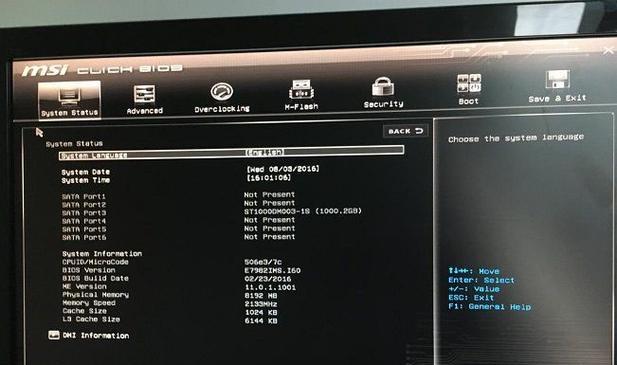
检查电源和电线连接
我们需要检查电源和电线连接是否牢固,确保电脑能够正常供电。确认插头与插座之间没有松动或接触不良,可以尝试更换电源线或更换插座,以排除供电问题。
排除外部设备问题
有时候,外部设备的故障也可能导致电脑无法正常启动。将所有外部设备(如键盘、鼠标、打印机等)从电脑上拔下,然后重新启动电脑。如果电脑能够正常启动,那么问题很可能是由其中一个外部设备引起的,可以逐个连接外部设备并重新启动电脑,以确定故障设备。
检查硬件连接
确保所有硬件组件(如内存条、硬盘、显卡等)连接牢固。如果有必要,可以重新插拔这些硬件,以确保它们与主板的接触良好。还可以尝试更换硬件连接线缆,以排除连接问题可能导致的启动故障。
进入安全模式
在电脑启动时,按下F8键(具体键位可能因电脑品牌而异)可以进入安全模式。安全模式是一种最小限度启动的模式,可以帮助我们排除一些软件或驱动程序引起的启动问题。进入安全模式后,我们可以尝试修复或卸载最近安装的软件或驱动程序,以解决启动问题。
重置BIOS设置
有时候,错误的BIOS设置也可能导致电脑无法正常启动。通过按下Del或F2键(具体键位可能因电脑品牌而异)进入BIOS设置页面,选择“LoadDefaultSettings”或“ResettoDefault”选项来恢复默认设置。完成后,保存更改并重新启动电脑,看是否能够解决启动问题。

修复启动文件
如果电脑仍然无法正常启动,可能是由于启动文件损坏或缺失导致的。可以使用Windows安装光盘或制作的系统恢复盘进入“修复你的电脑”选项,选择“修复启动”或“修复系统文件”等选项进行修复。这将尝试修复损坏的启动文件,帮助电脑正常启动。
查找错误日志
在某些情况下,电脑启动问题可能会在错误日志中留下记录。通过进入Windows事件查看器或其他相关工具,我们可以查找并分析错误日志,从中了解到底是什么原因导致了电脑启动问题。根据错误日志中的信息,我们可以有针对性地解决问题。
进行系统恢复
如果以上方法都无法解决问题,我们可以尝试进行系统恢复。通过使用系统备份或系统还原点,可以将电脑恢复到之前正常工作的状态。这将撤销近期的系统更改和安装,可能能够解决启动问题。
检查硬件故障
如果以上方法都无效,很可能是由于硬件故障导致电脑无法正常启动。在这种情况下,最好联系专业的维修人员进行检查和修复。他们可以通过进一步的硬件测试和维修来解决启动问题。
重新安装操作系统
作为最后的手段,我们可以尝试重新安装操作系统。这将清除所有数据并将电脑恢复到初始状态。在进行操作系统重装之前,务必备份重要的文件和数据。
检查电脑硬件兼容性
在一些特殊情况下,电脑启动问题可能是由于硬件不兼容性引起的。某些新添加的硬件可能与现有硬件或操作系统不兼容。在这种情况下,可以尝试更换或升级硬件,以解决启动问题。
防止电脑自动重启
如果您的电脑在出现错误后自动重启,您可以禁用自动重启功能以查看错误消息。进入控制面板的“系统”选项,点击“高级系统设置”并选择“高级”选项卡下的“设置”。取消选中“自动重新启动”选项,并单击“确定”。这样,当电脑出现错误时,将不会自动重启,您可以更好地诊断和解决问题。
更新驱动程序和操作系统
过时的驱动程序或操作系统可能会导致电脑启动问题。通过更新最新的驱动程序和操作系统补丁,可以修复已知的问题和漏洞,提高系统的稳定性和兼容性。
寻求专业帮助
如果您对电脑硬件和软件不太了解,或者无法解决启动问题,最好寻求专业的帮助。专业的技术人员可以根据具体情况提供有效的解决方案,并尽快恢复您的电脑正常运行。
当我们遇到电脑启动问题时,不要慌张。通过逐步排查和尝试各种方法,我们通常能够找到问题的根本原因并解决启动问题。无论是检查电源、硬件连接,还是进行系统修复、硬件检测等,都是解决电脑启动问题的常见方法。但如果所有方法都无效,建议寻求专业帮助,以确保问题得到及时解决。
电脑启动不了一直重复启动的解决方法
电脑启动不了、不停地重复启动是许多人在使用电脑时经常遇到的问题。这个问题可能源于软件故障、硬件故障或系统错误等多种原因。当我们遇到这种情况时,很容易感到无助和困惑。本文将为您提供一些解决方法,帮助您找出问题所在并修复电脑故障,让您的电脑重新正常工作起来。
一:检查电源连接是否稳固
我们需要确保电脑的电源连接稳固。检查电源线是否插好,并且确保插座正常工作。尝试使用不同的插座来排除可能的电源问题。
二:检查硬件设备是否有故障
我们需要检查硬件设备是否有故障。拔下所有外部设备,如鼠标、键盘、耳机等,然后尝试重新启动电脑。如果电脑能够正常启动,那么问题可能出在其中的某个设备上。
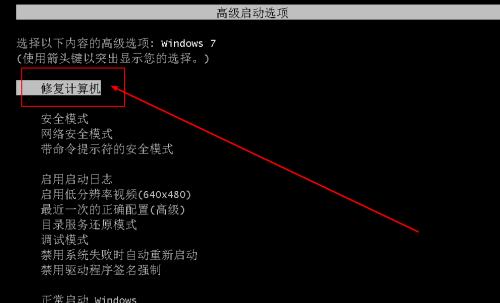
三:检查硬盘驱动器是否损坏
如果电脑启动时发出奇怪的噪音或显示错误信息,可能是硬盘驱动器损坏所致。在这种情况下,您可以尝试进入BIOS设置,查看硬盘驱动器是否被正确识别。如果不确定如何进入BIOS设置,请参考电脑的用户手册或联系厂商技术支持。
四:修复系统文件错误
电脑启动时反复重启可能是由于系统文件错误引起的。您可以尝试使用操作系统安装盘或恢复分区来修复这些错误。根据您使用的操作系统版本和品牌,具体步骤可能会有所不同,请查阅相关文档或搜索互联网上的教程。
五:清理内存条
内存问题也可能导致电脑启动失败。尝试将内存条取出并重新插入,确保其连接良好。如果您有多个内存条,也可以尝试只使用一个内存条启动电脑,以确定问题是否出在其中。
六:更新或回滚驱动程序
驱动程序的问题也可能导致电脑启动失败。您可以尝试更新最新的驱动程序版本,或者回滚到之前的版本,以解决可能的兼容性问题。
七:执行系统还原
如果最近您安装了新的软件或进行了系统设置更改,并且电脑在此之后开始出现启动问题,那么可能是这些改变引起的。您可以尝试执行系统还原,将电脑恢复到之前正常工作的状态。
八:扫描病毒和恶意软件
恶意软件可能会导致电脑故障,包括启动问题。运行一个完整的杀毒软件扫描程序,确保您的电脑没有受到病毒或其他恶意软件的影响。
九:检查操作系统更新
操作系统更新可以修复已知的漏洞和问题。确保您的电脑已经安装了最新的操作系统更新。如果您无法进入操作系统,可以尝试在安全模式下进行更新。
十:重装操作系统
如果您尝试了以上所有方法,电脑仍然无法启动,那么可能是操作系统出现了严重错误。在这种情况下,您可以考虑重新安装操作系统。请注意,这将清除您电脑上的所有数据,请确保提前备份重要文件。
十一:咨询专业技术支持
如果您对电脑的硬件和软件不太熟悉,或者尝试了以上方法后问题仍然存在,那么建议咨询专业技术支持。他们可以帮助诊断和解决问题,确保您的电脑重新正常工作起来。
十二:避免重复启动
在解决电脑启动问题之前,您可以尝试按下电源按钮长按5秒钟强制关闭电脑。这样做可以防止电脑持续重复启动,避免进一步损害硬件设备。
十三:定期维护和保养电脑
为了避免电脑启动问题的发生,定期进行电脑维护和保养是非常重要的。清理电脑内部和外部的灰尘,及时更新软件和驱动程序,定期备份重要文件,都可以提高电脑的性能和稳定性。
十四:遵循正确的使用方法
正确的使用方法也是避免电脑故障的关键。不要频繁开关电脑,避免过度运行大型程序,定期关闭和重启电脑,都是保持电脑健康的重要措施。
十五:
电脑启动不了、重复启动可能是由多种原因引起的,包括电源连接问题、硬件故障、系统错误等。通过逐步排除这些问题,并根据具体情况采取相应的解决方法,您很有可能修复电脑故障,使其重新正常工作起来。如果您仍然遇到困难,不要犹豫寻求专业技术支持,以确保问题得到妥善解决。定期维护和保养电脑,遵循正确的使用方法,也是预防电脑故障的重要措施。
版权声明:本文内容由互联网用户自发贡献,该文观点仅代表作者本人。本站仅提供信息存储空间服务,不拥有所有权,不承担相关法律责任。如发现本站有涉嫌抄袭侵权/违法违规的内容, 请发送邮件至 3561739510@qq.com 举报,一经查实,本站将立刻删除。!
本文链接:https://www.cd-tjlm.com/article-5309-1.html



















